Sisään iOS 15 , Syyria mukana tulee uusi Announce Notifications -ominaisuus, jonka avulla voit lukea sinulle ilmoitukset, kun käytät liitettyjä AirPod- tai Beats-kuulokkeita.
kuinka sulkea sovelluksia iPhone 11:ssä

Siri on pystynyt ilmoittaa viestejä jo jonkin aikaa, mutta iOS 15:ssä ominaisuus on laajennettu koskemaan kaikkia ilmoituksia. Kun se on käytössä, Siri ilmoittaa automaattisesti aikaherkät ilmoitukset sovelluksista, kun AirPods/Beats on yhdistetty.
Voit myös valita, että Siri ilmoittaa ilmoituksista sovelluskohtaisesti, jos haluat kuulla ilmoituksia tietyistä sovelluksista, jotka eivät ole aikaherkkiä.
Näin saat & Swnj; Siri & zwnj; ilmoittaa ilmoituksista & zwnj; iOS 15 & zwnj ;.
palauta iPhone 6 tehdasasetuksiin
- Käynnistä asetukset sovellus.
- Napauta Ilmoitukset .
- Valitse & zwnj; Siri & zwnj ; -kohdassa Ilmoita ilmoitukset .
- Vaihda vieressä olevaa kytkintä Ilmoita ilmoitukset vihreään ON-asentoon.
- Siri Jos haluat ilmoittaa kaikista tietyn sovelluksen ilmoituksista, valitse kyseinen sovellus luettelosta Ilmoita ilmoitukset lähettäjältä ja ota se käyttöön. Ilmoita ilmoitukset vaihtaa.
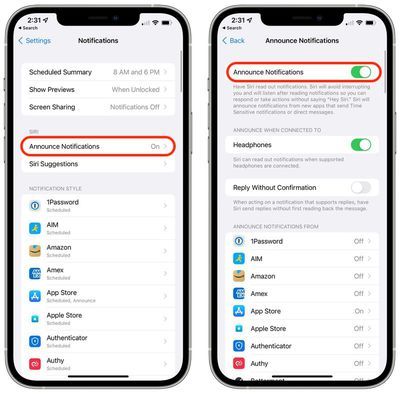
Huomaa, että jos ilmoitus tukee toimintoja, Siri kuuntelee vastaustasi luettuasi ilmoituksen, joten sinun ei tarvitse sanoa 'Hei Siri' seurata sitä.
Aiheeseen liittyvät kierrokset: iOS 15 , iPad 15
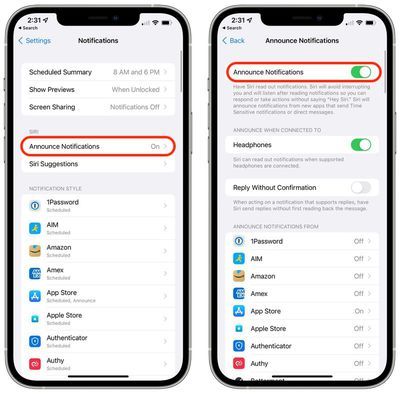
Suosittu Viestiä